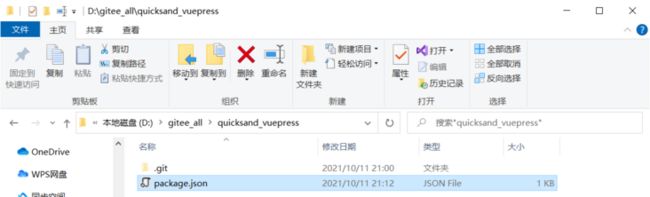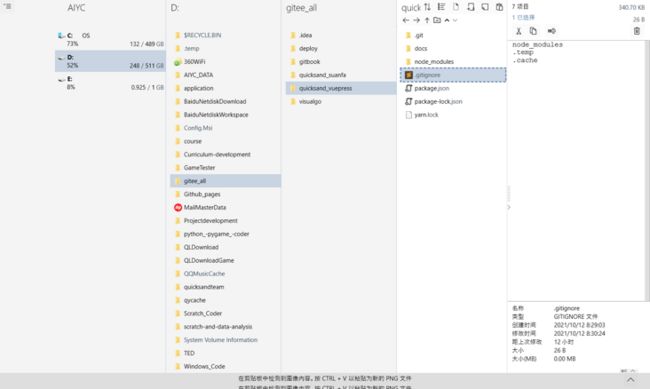你好,我悦创。
原本想用 gitbook 实现流沙团队文旦,奈何出现一堆奇奇怪怪的 bug 后,我花了一天时间写完文档,然后决定放弃它使用 VuePress。
1. 准备条件(Prerequisites)
- Node.js v12+
- Yarn v1 classic (Optional)
1.1 Node.js 安装
大佬级别直接看下面这句话,就没啥问题:
这个安装很简单,只需要下载,然后一路 next 即可。下载链接:https://nodejs.org/en/
小白继续看看下来:
用于所有主流平台的官方软件包,可访问 http://nodejs.cn/download/
安装 Node.js 的其中一种非常便捷的方式是通过软件包管理器。 对于这种情况,每种操作系统都有其自身的软件包管理器。
在 macOS 上,Homebrew 是业界的标准,在安装之后可以非常轻松地安装 Node.js(通过在 CLI 中运行以下命令):
brew install node其他适用于 Linux 和 Windows 的软件包管理器列出在 https://nodejs.org/en/download/package-manager/ 。
nvm 是一种流行的运行 Node.js 的方式。 例如,它可以轻松地切换 Node.js 版本,也可以安装新版本用以尝试并且当出现问题时轻松地回滚。
这对于使用旧版本的 Node.js 来测试代码非常有用。
详见 https://github.com/creationix/nvm。
NVM 常用命令:https://www.aiyc.top/1946.html
建议,如果刚入门并且还没有用过 Homebrew,则使用官方的安装程序,否则,Homebrew 是更好的解决方案。
无论如何,当安装 Node.js 之后,就可以在命令行中访问 node 可执行程序。
1.2 安装 yarn(Optional)
npm install --global yarn
yarn --version2. 快速上手
本文会帮助你从头搭建一个简单的 VuePress 文档。如果你想在一个现有项目中使用 VuePress 管理文档,从步骤 3 开始。
2.1 创建并进入一个新目录
我用的是 Windws 下使用 Linux 命令,Windows 直接界面创建文件夹,cmd 进入文件夹就可以了。
PS: 买不起MacBook,使用Windows 10配置zsh命令行做开发: https://www.aiyc.top/1976.html 有时候还不是很好用。
mkdir vuepress-starter && cd vuepress-starter命令解析:
mkdir 项目文件夹名称 && cd 项目文件夹名称我的操作:
# mkdir quicksand_vuepress && cd quicksand_vuepress
aiyc@aiyc:/mnt/d/gitee_all/quicksand_vuepress$命令也可以分开:
mkdir vuepress-starter
cd vuepress-starter2.2 使用你喜欢的包管理器进行初始化
git init
yarn init # npm init我的操作:
clela@AIYC D:\gitee_all\quicksand_vuepress
# yarn init # npm init
yarn init v1.22.15
question name (quicksand_vuepress): quicksand_vuepress
question version (1.0.0): 1.0.0
question description: "流沙团队电子书1.0"
question entry point (index.js): index.js
question repository url: https://github.com/QuicksandTeam/quicksandteam.github.io
question author (aiyc <[email protected]>):
question license (MIT):
question private:
success Saved package.json
Done in 132.92s.2.3 将 VuePress 安装为本地依赖
我们已经不再推荐全局安装 VuePress
yarn add -D vuepress@next
# npm install -D vuepress@next
# yarn add -D vuepress
# npm install -D vuepress # next 意味着最新版。last 意味着旧版本注意
如果你的现有项目依赖了 webpack 3.x,我们推荐使用 Yarn (opens new window)而不是 npm 来安装 VuePress。因为在这种情形下,npm 会生成错误的依赖树。
坑 1:最新版的 VuePress 需要大于 V12.13.0
clela@AIYC D:\gitee_all\quicksand_vuepress
# yarn add -D vuepress@next
yarn add v1.22.15
info No lockfile found.
[1/4] Resolving packages...
warning vuepress > @vuepress/bundler-webpack > webpack-dev-server > url > [email protected]: The querystring API is considered Legacy. new code should use the URLSearchParams API instead.
warning vuepress > @vuepress/bundler-webpack > webpack-dev-server > sockjs > [email protected]: Please upgrade to version 7 or higher. Older versions may use Math.random() in certain circumstances, which is known to be problematic. See https://v8.dev/blog/math-random for details.
[2/4] Fetching packages...
error [email protected]: The engine "node" is incompatible with this module. Expected version ">= 12.13.0". Got "10.12.0"
error Found incompatible module.
info Visit https://yarnpkg.com/en/docs/cli/add for documentation about this command需要切换 nodejs 的版本,这里还是推荐使用 nvm:https://www.aiyc.top/1946.html
2.4 在 package.json 中添加一些 scripts
这一步骤是可选的,但我们推荐你完成它。在下文中,我们会默认这些 scripts 已经被添加。
{
"scripts": {
"docs:dev": "vuepress dev docs",
"docs:build": "vuepress build docs"
}
}其实,这个文件,在我初始化的时候就创建了。不过我再补充一下上面的内容。
为了,防止你真的是零基础小白。我这里把里面的全部内容 copy 出来,直接修改也可以。
{
"name": "quicksand_vuepress",
"version": "1.0.0",
"description": "流沙团队电子书",
"main": "index.js",
"repository": "https://github.com/QuicksandTeam/quicksandteam.github.io",
"author": "aiyc <[email protected]>",
"license": "MIT",
"devDependencies": {
"vuepress": "^2.0.0-beta.26"
},
"scripts": {
"docs:dev": "vuepress dev docs",
"docs:build": "vuepress build docs"
}
}
2.5 将默认的临时目录和缓存目录添加到 .gitignore 文件中
Linxu or Mac:
echo 'node_modules' >> .gitignore
echo '.temp' >> .gitignore
echo '.cache' >> .gitignoreWindows 直接创建文件 .gitignore 写入如下内容:
node_modules
.temp
.cache2.6 创建你的第一篇文档
mkdir docs && echo '# Hello quicksand' > docs/README.mdWindows 的话,直接创建就好啦。把创建的文档放在 docs 文件夹下(这个文件夹自己创建)。
2.7 在本地启动服务器
yarn docs:dev # npm run docs:dev当我们运行 yarn docs:dev 就相当于运行 vuepress dev docs
VuePress 会在 http://localhost:8080在新窗口打开 启动一个热重载的开发服务器。当你修改你的 Markdown 文件时,浏览器中的内容也会自动更新。
现在,你应该已经有了一个简单可用的 VuePress 文档网站。接下来,了解一下 VuePress 配置 相关的内容。
3. 配置
3.1 配置文件
如果没有任何配置,你的 VuePress 站点仅有一些最基础的功能。为了更好地自定义你的网站,让我们首先在你的文档目录(docs)下创建一个 .vuepress 目录,所有 VuePress 相关的文件都将会被放在这里。你的项目结构可能是这样:
├─ docs
│ ├─ .vuepress
│ │ └─ config.js
│ └─ README.md
├─ .gitignore
└─ package.jsonVuePress 站点必要的配置文件是 .vuepress/config.js,它应该导出一个 JavaScript 对象。如果你使用 TypeScript ,你可以将其替换为 .vuepress/config.ts ,以便让 VuePress 配置得到更好的类型提示。
如果你是 JavaScript :
module.exports = {
lang: 'zh-CN',
title: '你好, 流沙团队!',
description: '这是团队的第一个 VuePress 站点',
themeConfig: {
logo: 'https://vuejs.org/images/logo.png',
},
}如果你是 TypeScript :
import { defineUserConfig } from 'vuepress'
import type { DefaultThemeOptions } from 'vuepress'
export default defineUserConfig({
lang: 'en-US',
title: 'Hello quicksandTeam',
description: 'Just playing around',
themeConfig: {
logo: 'https://vuejs.org/images/logo.png',
},
}) 提示
我们接下来会把这个配置对象称为 VuePress 配置.
3.2 配置作用域
你可能已经注意到了,在 VuePress 配置中有一项 themeConfig 配置项。
在 themeConfig 外部的配置项属于 站点配置 ,而在 themeConfig 内部的配置项则属于 主题配置。
3.2.1 站点配置
站点配置的意思是,无论你使用什么主题,这些配置项都可以生效。
我们知道,每一个站点都应该有它的 lang, title 和 description 等属性,因此 VuePress 内置支持了这些属性的配置。
提示: 前往 配置参考 查看所有站点配置。
这里我做一些我自己的配置。
VuePress 配置的参考文档,可以通过配置文件来设置这些配置。 VuePress 约定的配置文件为(按照优先顺序):
当前工作目录
cwd下:vuepress.config.tsvuepress.config.js
源文件目录
sourceDir下:.vuepress/config.ts.vuepress/config.js
你也可以通过 命令行接口 的 --config 选项来指定配置文件。
1. base
- 类型:
string - 默认值:
/
详情:
如果你想让你的网站部署到一个子路径下,你将需要设置它。 它的值应当总是以斜杠开始,并以斜杠结束。
举例来说,如果你想将你的网站部署到 https://quicksandteam.github.io/aiyc/,那么 base 应该被设置成 "/aiyc/"。
base 将会作为前缀自动地插入到所有以 / 开始的其他选项的链接中,所以你只需要指定一次。
参考:
2. lang
- 类型:
string - 默认值:
en-US
详情:
站点的语言。
它将会在最终渲染出的 HTML 中作为 标签的 lang 属性。
它可以设置在不同语言的 locales 中。中文:zh-CN
参考:
3. title
- 类型:
string - 默认值:
''
详情:
站点的标题。
它将会作为所有页面标题的后缀,并且在默认主题的导航栏中显示。
它可以设置在不同语言的 locales 中。
参考:
4. description
- 类型:
string - 默认值:
''
详情:
站点的描述。
它将会在最终渲染出的 HTML 中作为 标签的 content 属性。它会被每个页面的 Frontmatter 中的 description 字段覆盖。
它可以设置在不同语言的 locales 中。
参考:
5. head
- 类型:
HeadConfig[] - 默认值:
[]
详情:
在最终渲染出的 HTML 的 标签内加入的额外标签。
你可以通过 [tagName, { attrName: attrValue }, innerHTML?] 的格式来添加标签。
它可以设置在不同语言的 locales 中。
示例:
增加一个自定义的 favicon :
module.exports = {
head: [['link', { rel: 'icon', href: '/images/logo.png' }]],
}渲染为:
虽然,后面我会放上我写的配置,但是现在我还是放一下这个 head 的多个 html 写法:
head: [
['link', { rel: 'icon', type: "image/png", href: 'images/favicon.ico',}],
['meta', { name: "keywords", content: "流沙团队:AI悦创、久远,编程一对一教学,Python,爬虫,深度学习,机器学习,数据分析,网络,IT,技术,博客,算法与数据结构"}]
],那我对应的文件夹以及图片的结构呢?

参考: https://v2.vuepress.vuejs.org/zh/guide/assets.html
参考:
6. locales
- 类型:
{ [path: string]: Partial} - 默认值:
{}
详情:
多语言支持的各个语言 locales 。
参考:
写到 6 这个点呢,就不得不说怎么配置了。不过不是现在,是后面的站点配置。
不过写到这里,也就开始了主题的配置了。
3.2.2 主题配置
主题配置将会被 VuePress 主题来处理,所以它取决于你使用的主题是什么。
如果你没有设置 VuePress 配置的 theme 配置项,则代表使用的是默认主题。至于其他主题,等我有时间,我一定安排。如果你们着急就分享和关注公众号:AI悦创,并私信我哈。
提示: 前往 默认主题 > 配置参考 查看默认主题的配置。
1. home
- 类型: string
- 默认值: /
详情:
首页的路径。
它将被用于:
- 导航栏中 Logo 的链接
- 404 页面的 返回首页 链接
2. navbar
- 类型:
false | (NavbarItem | NavbarGroup | string)[] - 默认值:
[]
详情:
导航栏配置。
设置为 false 可以禁用导航栏。
为了配置导航栏元素,你可以将其设置为 导航栏数组 ,其中的每个元素是 NavbarItem 对象、 NavbarGroup 对象、或者字符串:
NavbarItem对象应该有一个text字段和一个link字段,还有一个可选的activeMatch字段。NavbarGroup对象应该有一个text字段和一个children字段。children字段同样是一个 导航栏数组 。- 字符串应为目标页面文件的路径。它将会被转换为
NavbarItem对象,将页面标题作为text,将页面路由路径作为link。
写到这里的时候,我发现文档很强很全,所以我直接待会把配置好的文件内容贴出来。
接下来,我配置一下,目前需要的导航栏:
目前设想,我需要:
- 专栏
- Github
- 关于团队
- 资源分享
- 技术杂谈
- 付费教学
- 数据结构与算法
- Java 入门
- Python 入门
- Go 入门
- 源码分析
- 广告
- 期末不挂科
3. 站点多语言配置
要启用 VuePress 的多语言支持,首先需要使用如下的文件目录结构:
docs
├─ README.md
├─ foo.md
├─ nested
│ └─ README.md
└─ zh
├─ README.md
├─ foo.md
└─ nested
└─ README.md那上面是官方给的结构,我是中国人,所以呢。我就把 zh 改成 en 吧。

然后,在你的 配置文件 中设置 locales 选项:
module.exports = {
locales: {
// 键名是该语言所属的子路径
// 作为特例,默认语言可以使用 '/' 作为其路径。
'/': {
lang: 'en-US',
title: 'VuePress',
description: 'Vue-powered Static Site Generator',
},
'/zh/': {
lang: 'zh-CN',
title: 'VuePress',
description: 'Vue 驱动的静态网站生成器',
},
},
}那和上面也是一样的,我要设置一个英文站点,但是显然上面的官方提供样例的配置是不够的,还需要看这个连接的文档:
所以我也一同配置一波:
module.exports = {
locales: {
// 键名是该语言所属的子路径
// 作为特例,默认语言可以使用 '/' 作为其路径。
'/': {
lang: 'zh-CN',
title: '流沙团队',
description: '一股无形的力量——流沙',
},
'/en/': {
lang: 'en-US',
title: 'QuickSandTeam',
description: 'An invisible force -- quicksandteam',
},
},
}如果一个语言没有声明 lang, title, description 或者 head ,VuePress 将会尝试使用顶层配置的对应值。如果每个语言都声明了这些值,那么顶层配置中的对应值可以被省略。
提示: 配置参考: locales
但是,上面的配置我发现显示的和我时间的语言有区别。
第一个应该是中文,却上图那样显示。第二个也是:
themeConfig: {
logo: 'https://vuejs.org/images/logo.png',
locales: {
'/': {
selectLanguageText: "选择语言",
selectLanguageName: '简体中文',
selectLanguageText: '选择语言',
selectLanguageAriaLabel: '选择语言',
},
'/en/': {
selectLanguageText: "Languages",
selectLanguageName: 'English',
}
},待更新!
AI悦创·推出辅导班啦,包括「Python 语言辅导班、C++辅导班、算法/数据结构辅导班、少儿编程、pygame 游戏开发」,全部都是一对一教学:一对一辅导 + 一对一答疑 + 布置作业 + 项目实践等。QQ、微信在线,随时响应!V:Jiabcdefh